SharePointのアプリバーって?
SharePointのサイトを開いたときに左上にあるメニューのことです。
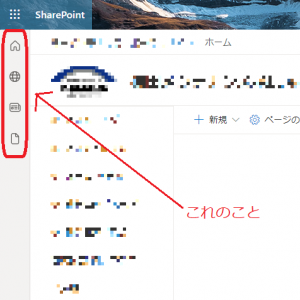
アプリバーを非表示にする
サポートに問い合わせたところ、 2021 年 10 月 31 日まで有効な手順とのこと。
公開情報は以下
https://docs.microsoft.com/ja-jp/SharePoint/sharepoint-app-bar#teach-end-users-about-this-feature
1.SharePoint Online Management Shell をインストールする
タイトル : SharePoint Online Management Shell
アドレス : https://www.microsoft.com/ja-jp/download/details.aspx?id=35588
2.SharePoint アプリ バーの表示を無効化する
1) SharePoint Online Management Shell を起動します。
2) 以下のコマンドレットを入力し、[Enter] キーを押下します。
構文 : Connect-SPOService -Url https://<テナント名>-admin.sharepoint.com
3) "アカウントにサインイン" のダイアログが表示されるので、全体管理者アカウントにてサインインします。
※ コマンドレットを実行するためには、全体管理者もしくは SharePoint Online 管理者である必要があります。
4) 以下のコマンドレットを実行します。
構文 : Set-SPOTemporarilyDisableAppBar $true
※ 再度有効化に戻す場合は、"$true" を "$false" へ変更し実行してください。
5) 以下のコマンドレットを入力し、設定が変更されたか確認します。
構文 : Get-SPOTemporarilyDisableAppBar
True : SharePoint アプリ バーの表示が無効
False : SharePoint アプリ バーの表示が有効
私の環境の場合は、すぐにはTrueにならず、10分くらい後に確認するとTrueに代わりました。
サイトのページを確認すると、アプリバーが表示されなくなっていました。
ページごとではなくて、テナント全体に影響するので実行するときは認識しておきましょう。